Microsoft Excelでコンテキストタブ
それはすべてExcelリボンに関するものでしたが、これらのメニュータブとは別に、コンテキストタブというタブがもう1つあります。オブジェクト、テーブル、チャートなどを挿入すると、コンテキストタブがアクティブになります。
たとえば、オブジェクトを挿入すると、[コンテキストの書式設定]タブがアクティブになります。
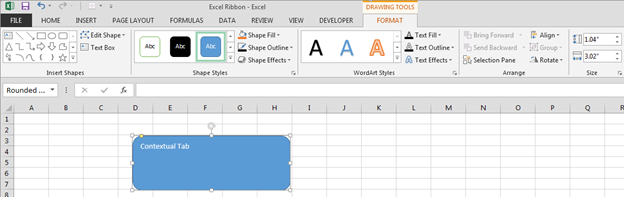

このタブでは、塗りつぶしの色、アウトラインの色、アウトラインの幅、形状のスタイルを変更したり、さらに多くのオブジェクトを挿入したりするなど、オブジェクト関連オプションを使用できます。
グラフを挿入すると、2つのコンテキストタブがアクティブになります:-1 ^ st ^デザインと2 ^ nd ^フォーマット。
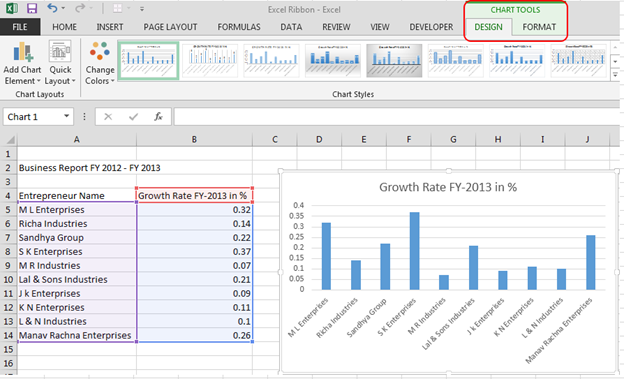
[デザイン]タブ:-このタブを使用してグラフのレイアウトを変更します。色とグラフのスタイルを変更できます。データを行から列に、列から行に切り替えることができます。別のデータを選択する必要がある場合、またはデータを追加する場合は、[データの選択]オプションを使用して切り替えることができます。
また、チャートの種類を変更したり、チャートの場所を移動したりすることもできます。

[フォーマット]タブ:-このタブを使用して、チャートをオブジェクトとしてフォーマットします。新しいシェイプを挿入するために、チャートのシェイプスタイル、塗りつぶしの色、シェイプのアウトライン、シェイプの効果などを変更できます。

![]()
![]()
私たちのブログが気に入ったら、Facebookで友達と共有してください。また、TwitterやFacebookでフォローすることもできます。
私たちはあなたからの連絡をお待ちしております。私たちの仕事を改善、補完、または革新し、あなたのためにそれをより良くする方法を教えてください。 [email protected] __
までご連絡ください